Bien qu'il s'agisse d'un simple lecteur multimédia, VLC possède de nombreuses fonctions qui peuvent être très pratiques pour les éditeurs vidéo. Vous pouvez convertir des fichiers, faire pivoter les fichiers, et même découper des vidéos. Pas étonnant que ce soit l'un des lecteurs multimédias les plus populaires du marché.
Malheureusement, peu de gens connaissent cette fonction. Peut-être que vous n'étiez pas au courant de cela jusqu'à présent, c'est donc naturel si vous ne savez pas comment utiliser le couper la vidéo VLC fonction, mais c'est ce que vous découvrirez dans cet article, en plus de quelques alternatives. Commençons par comment découper des vidéos sur Mac à l'aide de VLC.
Contenus : Partie 1. Comment découper une vidéo dans VLC sur Mac?Partie 2. Comment découper une vidéo avec VLC sous Windows 10?Partie 3. Meilleur moyen de recadrer une vidéo sur MacPartie 4. Comment puis-je couper une vidéo en ligne gratuitement?
Partie 1. Comment découper une vidéo dans VLC sur Mac?
Bien que vous l'appeliez couper une vidéo, dans VLC, cela s'appelle couper des vidéos, et c'est le processus de raccourcissement d'une vidéo en supprimant certaines parties. Vous trouverez ci-dessous les étapes à suivre pour y parvenir à l'aide du lecteur multimédia VLC:
- Ouvrez le programme VLC.
- Cliquez sur Fichier dans la barre de menus et sélectionnez Ouvrir le fichier.
- L'interface va changer et ce que vous devez faire est de cliquer sur la zone où vous voulez que la vidéo commence.
- Cliquez maintenant sur le bouton Lecture puis Enregistrer qui devrait ressembler à un point rouge dans un carré.
- Lisez la vidéo jusqu'à ce qu'elle atteigne le point final souhaité, dans lequel vous devez cliquer à nouveau sur le bouton Enregistrer, indiquant que c'est là que vous souhaitez vous arrêter.
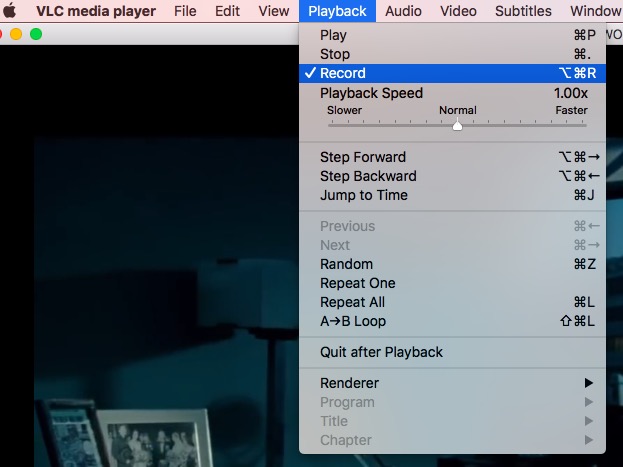
Comment fusionner des vidéos dans VLC? (Mac)
Malheureusement, la fonction VLC de découpage vidéo n'est pas très précise, mais il n'y a pas d'autre moyen. Donc, pour le rendre plus précis, vous pouvez à la place fusionner des vidéos en utilisant le même programme:
- Dans la barre de menu VLC, cliquez sur Média et sélectionnez Ouvrir plusieurs fichiers…
- Maintenant, sur l'onglet Fichier, cliquez sur le bouton Ajouter… et ouvrez toutes les vidéos que vous souhaitez ajouter.
- Cliquez sur la flèche pointant vers le bas à l'intérieur du bouton Lecture et sélectionnez Convertir à la place.
- Cliquez sur Démarrer.
Partie 2. Comment découper une vidéo avec VLC sous Windows 10?
En fait, les étapes pour utiliser la fonction de découpage vidéo VLC sont similaires pour les versions Mac et Windows 10. Cependant, il existe une méthode que vous pouvez utiliser sur Windows mais pas sur Mac, et c'est beaucoup plus facile. Voici ce que vous devez faire:
- Activez les contrôles avancés sous le bouton Afficher.
- Cette fois, au lieu de cliquer sur le bouton Enregistrer, appuyez simplement sur Ctrl + R sur votre clavier.
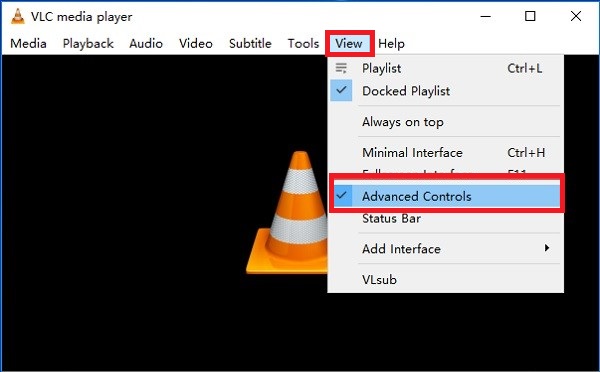
Cela ne fonctionne que sur Windows 10 car Mac n'a pas une telle liaison de clé. Vous pouvez le faire à la fois au début et aux points de fin de la vidéo.
Partie 3. Meilleur moyen de recadrer une vidéo sur Mac
Il existe plusieurs façons de découper des vidéos, il est donc difficile de déterminer quel est le meilleur outil pour faire le travail. Cependant, si vous cherchez à recadrer une vidéo sur votre ordinateur Mac, le mieux serait d'utiliser Convertisseur vidéo iMyMac. Pour en savoir plus sur ce logiciel, continuez à lire:
- Formats pris en charge. iMyMac Video Converter prend en charge de nombreux formats, notamment des formats vidéo et audio tels que MP3, MP4, WAV, et peut même prendre en charge des formats qui ne sont pas compatibles avec VLC.
- Technologie d'accélération. Il est également possible de découper plusieurs vidéos à la fois grâce à la technologie d'accélération matérielle d'iMyMac, ce qui se traduit par une vitesse de conversion jusqu'à six fois plus rapide que la normale.
- Contrôle total sur la résolution. Vous pouvez modifier la résolution des vidéos que vous convertissez. Plus précisément, vous pouvez choisir entre une résolution de 480P à 4K.
- Résolvez les problèmes. iMyMac Video Converter est également capable de résoudre les problèmes qui existent dans la vidéo, tels que les taches sombres, les vibrations et autres. De cette façon, vous pouvez avoir moins de problèmes à résoudre.
Maintenant que vous savez à quel point iMyMac Video Converter est puissant, il est temps de discuter des étapes à suivre pour utiliser iMyMac comme alternative à la fonction VLC de découpage vidéo:
Étape 1. Ajouter des fichiers vidéo
Lancez iMyMac Video Converter sur votre ordinateur Mac. Lors de l'ouverture du logiciel, il y aura un espace vide au centre. C'est là que vous devez déposer les vidéos que vous souhaitez découper.

Étape 2. Coupez la vidéo
Cliquez sur l'option Effets sur la vidéo que vous souhaitez découper. Parmi les multiples options, il devrait y avoir une option Trim, sur laquelle vous devez ensuite cliquer. Après cela, vous pouvez ajuster la façon dont vous souhaitez découper la vidéo. Cela devrait être facile pour vous.
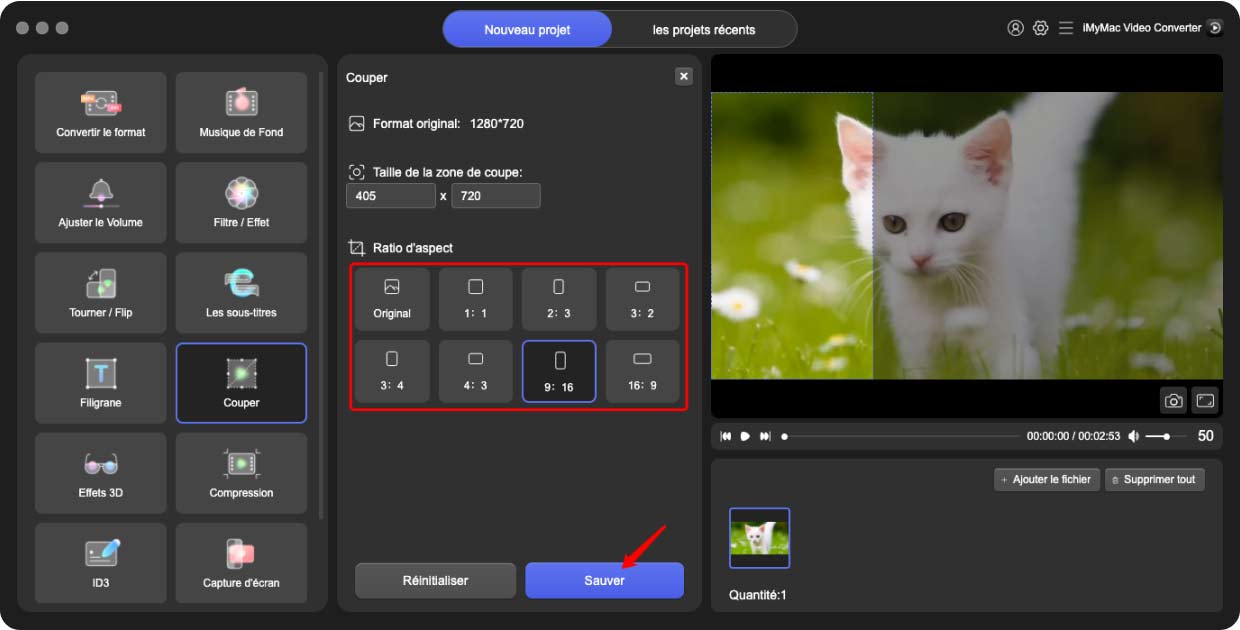
Étape 3. Convertir / télécharger des vidéos
Après avoir ajouté les vidéos et les avoir coupées, cliquez sur le bouton Convertir à côté du fichier. Cela convertira le fichier, mais vous pouvez faire en sorte que le format ne change pas en vous assurant que le format d'origine est le même que le format de sortie, qui est indiqué dans le coin supérieur droit de la page.

Avec cela, vous n'aurez pas à utiliser la fonction de découpage vidéo VLC pour découper vos vidéos. Vous avez juste besoin de ce logiciel et vous serez en mesure de faire ce que vous voulez. Vous pouvez même ajouter des effets si vous le souhaitez.
Partie 4. Comment puis-je couper une vidéo en ligne gratuitement?
Les outils tiers ont tendance à prendre de la place sur votre ordinateur. Si vous ne disposez pas de suffisamment d'espace, mais que vous souhaitez quand même découper des vidéos, vous pouvez utiliser des outils en ligne à la place. Voici quatre des meilleurs outils auxquels nous pouvons penser:
1. Video Cutter en ligne
Online Video Cutter est l'un des outils de coupe les plus populaires. Il a un design simple et les boutons nécessaires sont tous faciles à voir. Vous pouvez couper des vidéos à l'aide de cet outil si vous suivez ces étapes:
- Cliquez sur le bouton Ouvrir le fichier au centre de la page et localisez vos fichiers. Vous pouvez également simplement faire glisser et déposer les fichiers dans la page.
- Une fois la vidéo téléchargée, une nouvelle interface apparaîtra. Au bas de l'interface, vous pouvez définir l'heure à laquelle vous souhaitez que la vidéo commence et l'heure à laquelle elle se termine.
- Cliquez sur le bouton Enregistrer.
2. Clipchamp
Clipchamp est un autre convertisseur en ligne puissant. Le principal argument de vente de Clipchamp est que vous pouvez créer un compte sur la plateforme. Avec ce compte, vous pouvez garder un œil sur les vidéos que vous avez éditées, ce qui peut être très pratique si vous souhaitez revenir aux projets précédents. Voici comment vous pouvez l'utiliser:
- Téléchargez la vidéo dans la bibliothèque Clipchamp. Vous pouvez le faire en faisant glisser et en déposant une vidéo dans la page.
- Coupez la vidéo comme vous le feriez avec Adobe Premier.
- Cliquez sur Exporter et définissez la qualité du fichier de sortie.
3. Ezgif.com
Ezgif est connue pour sa simplicité, et nous ne pouvons pas nous empêcher d'être d'accord. Ce site contient la plupart des textes, il est donc assez facile de voir sur quels boutons vous devez cliquer. Voici les étapes pour utiliser cet outil:
- Cliquez sur Choisir un fichier.
- Recherchez les vidéos que vous souhaitez découper.
- Cliquez sur Télécharger la vidéo!
- Une fois la vidéo téléchargée, définissez le point de départ et le point final de la vidéo.
- Cliquez sur Enregistrer.
4. Kapwing
Enfin, nous avons Kapwing. Tout comme Online Video Cutter, il a un design simple mais élégant. Vous pouvez découper des vidéos à l'aide de cet outil en suivant ces étapes:
- Cliquez sur le bouton Télécharger et ouvrez les vidéos que vous souhaitez découper.
- Une fois téléchargé, vous pouvez définir les points de départ et d'arrivée de la sortie.
- Cliquez sur le bouton Terminé.



